Você pode gravar o Facetime: Facetime está entre os recursos mais usados do iPhone. Whatsapp e Skype são conhecidos por videochamadas.
mas nada pode vencer o Facetime no iPhone. Mas, é possível capturar a tela Facetime? E é legal nos EUA?
Não havia ninguém fazendo perguntas como esses anos atrás. Contudo, uma vez que o consentimento tem sido um problema para diferentes indivíduos, o governo dos EUA fez algumas diretrizes para gravação de vídeo e áudio.
Contudo, nem todos os estados dos EUA têm as mesmas diretrizes. Portanto, nós fornecemos a você esta pergunta: Você pode gravar o Facetime?
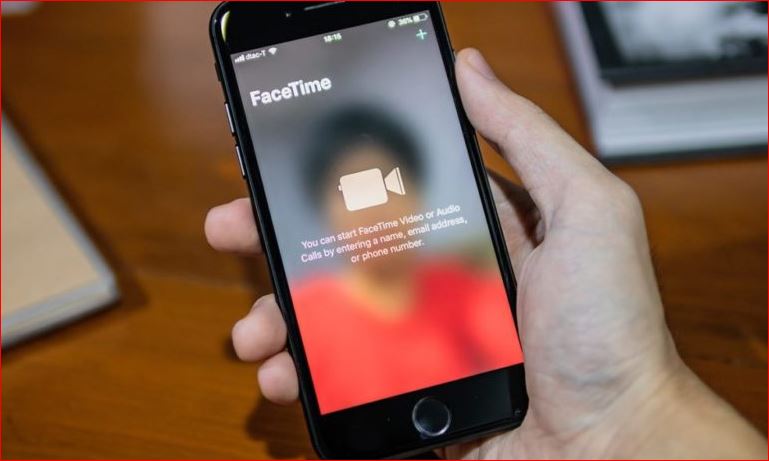
sim, você pode Screen Record Facetime. Existem dois métodos para fazer isso: um usando áudio no aplicativo e outro sem áudio no aplicativo.
Além disso, diferentes estados nos EUA são regidos pelas mesmas regras em relação à gravação de tela Facetime.
Vamos começar nosso artigo sobre gravação de tela Facetime? Continue lendo!
Conteúdo
Como gravar a tela Facetime?
Abaixo estão as etapas que você pode descobrir as etapas para ativar a gravação de tela no iPhone. Os dois métodos que você pode gravar no Facetime e se é legal nos EUA.
Obtenha o ícone Screen Record no Centro de Controle
Para gravar o Facetime na tela, Primeiro, você deve obter um ícone chamado ícone Screen Record. Depois disto, você pode fazer uma gravação do Facetime no seu iPhone? No geral, Facetime não está disponível em iPhones.
Descubra que seu iPhone tem um símbolo de Gravação de Tela em seu Centro de Controle. Se não, em seguida, siga estas etapas para ativá-lo.
![]()
- Vamos para “Definições” no iPhone.
- Achar “Centro de Controle” e, em seguida, clique nele lebre.
- Clique em “Personalizar controles.”
- Gravação de tela ativada.
A gravação de tela foi ativada para o seu iPhone.
Gravar uma chamada do FaceTime no iPhone e iPad
Como muitas coisas da Apple, gravar uma chamada do FaceTime é o mesmo para iPhone ou iPad. Além disso, enquanto as capturas de tela abaixo mostram o iPhone, você pode usar as mesmas etapas para o seu iPad.
1. Inicie o iPhone Control Center para acessar a ferramenta de gravação de tela integrada.
2. Clique para ativar o botão de gravação de tela. Ele inicia uma contagem regressiva de três segundos e dá tempo para você desligar o Control Center. Centro de Controle e abra o FaceTime.
Para acelerar o processo mais rápido, comece abrindo o FaceTime primeiro, em seguida, tê-lo no lugar para fazer a chamada, em seguida, inicie o Centro de Controle. Central de Controle e pressione o botão de gravação na tela.

3. Faça sua chamada usando seu aplicativo FaceTime.
Nota: Este software de gravação de tela grava tudo o que aparece visível na tela, começando a partir do momento em que a contagem regressiva de três segundos termina até o momento em que você para de gravar.
4. Para parar de gravar, pressione a barra vermelha localizada na parte superior da tela.
5. Será necessário indicar que você deseja encerrar a gravação tocando no botão Parar. A gravação será então armazenada na sua Biblioteca de Fotos.
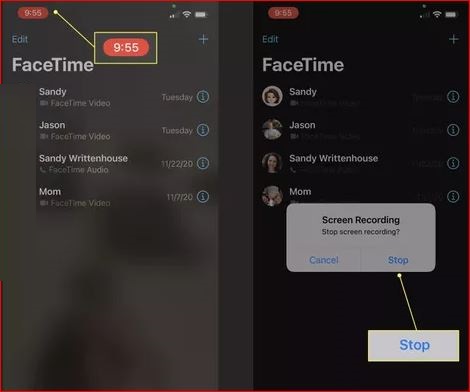
Pontas: Se você deseja modificar as imagens gravadas após a chamada para remover o início do FaceTime e conectar-se ao seu amigo, é possível editar o vídeo.
Duas maneiras de gravar o Facetime
Se agora você sabe a resposta para a pergunta ‘Você pode filmar gravações de tela do Facetime?? Existem duas maneiras de monitorar o Facetime. Um método é via áudio externo, e o outro é via áudio interno. Vamos discutir ambos neste artigo.
Como gravar o Facetime com áudio externo?
Se você deseja gravar o Facetime de gravação de tela usando o áudio do áudio do microfone, Siga esses passos:
- Pressione para baixo para trazer o Centro de Controle do seu iPhone.
- Encontre o ícone para gravação (Círculos concêntricos) e pressione e segure sobre ele.
- Um menu será exibido.
- Haverá um microfone de cor cinza. Clique.
A cor do ícone muda para vermelho. Agora você pode começar a gravar com o áudio do seu microfone.
Como gravar o Facetime com áudio interno?
Se você quiser gravar chamadas de tela no Facetime usando áudio no aplicativo, então você pode seguir os seguintes passos:
- Pressione para baixo para trazer o Centro de Controle do seu iPhone.
- Encontre o ícone de tela para a gravação. (Círculos concêntricos). Pressione-o por muito tempo.
- Um menu será exibido no visor.
- Agora você poderá ver um microfone de cor vermelha. Clique.
A cor do microfone mudará para cinza. Isso significa que agora você pode gravar áudio usando o microfone do aplicativo no seu iPhone.
Você pode gravar a tela do FaceTime com som?
Embora a ferramenta de gravação de telas em iPhones e iPad tenha a opção de gravar o microfone, ele não pode gravar áudio para chamadas do FaceTime. Chamada do FaceTime.
Se você ativar o microfone no gravador de tela e fizer sua chamada, apenas o vídeo será gravado. Não haverá som na sua gravação, além dos que vêm do seu dispositivo antes e depois de fazer a chamada do FaceTime.
Grave uma chamada do FaceTime no Mac
Para pessoas Mac, é possível fazer uma chamada FaceTime do seu computador. Embora você não possa gravar uma chamada de áudio do FaceTime usando um iPhone e iPad, o recurso pode gravá-lo em um Mac (como no momento desta escrita).
1. É possível abrir o aplicativo FaceTime no Mac para capturar a janela usando a ferramenta de gravação de telas.
2. Use Command+Shift+5 no teclado para iniciar o aplicativo Screenshot. A ferramenta é compatível com o macOS Mojave e posterior. Se você estiver executando uma versão mais antiga do macOS, você precisará usar o aplicativo QuickTime para gravar suas chamadas do FaceTime.
3. Na interface do aplicativo Screenshot para sua tela, selecione Gravar Partição Selecionada. Isso permitirá que você grave a janela do FaceTime em particular.
Se você preferir capturar a tela inteira, escolha gravar em tela cheia.
4. Mova os cantos da caixa Captura de tela até cobri-la completamente—janela do FaceTime.
5. Selecione Opções na barra de ferramentas do aplicativo Captura de tela para alterar suas opções de áudio. Sob o microfone, selecione o microfone embutido ou um microfone diferente. Se você não deseja que a gravação de áudio seja gravada, clique em Não.
6. Pressione Gravar na barra de ferramentas Captura de tela do aplicativo para iniciar a gravação. Então, faça sua chamada do FaceTime.
7. Para parar de gravar, pressione o botão parar localizado na barra de menu.
Dica: Como no iPhone e iPad, Você pode modificar o vídeo após sua chamada para interromper qualquer abertura no FaceTime e conectar-se à sua chamada, se desejar.
FAQs
Você pode gravar a tela do FaceTime com som?
sim, é possível gravar FaceTime com áudio no iPhone. Iphone. Ao contrário da maioria dos dispositivos Android, que exigem aplicativos de terceiros para gravação de tela, nenhum desses aplicativos é necessário para o iPhone. O gravador de tela do iPhone pode gravar a tela em que você está durante uma chamada do FaceTime.
O FaceTime notifica se você grava a tela?
A outra parte é notificada da sua tela gravando uma chamada do FaceTime? Ou você grava a tela sem estar ciente? Não. Outra pessoa não será notificada quando sua tela gravar uma chamada do FaceTime; Portanto, você pode filtrar gravar uma chamada do FaceTime sem que a outra pessoa esteja ciente.
Por que não há som quando gravo um FaceTime?
O microfone será desativado automaticamente pelo gravador embutido quando você usa qualquer serviço de comunicação, como o Phone FaceTime, Telefone, ou Skype. Eu acredito que isso é por causa das leis de escutas telefônicas no mundo, e é assim que ele é projetado.
Existe uma maneira de gravar a tela do FaceTime?
Ligue usando o FaceTime usando seu iPhone ou iPad. Inicie o Centro de Controle e localize o ícone Gravação de tela e toque nele. A gravação começará em três minutos. Quando terminar, pressione o pressionamento longo para ativar o ícone de gravação de tela.
Posso gravar uma chamada do FaceTime no iPhone?
Você pode utilizar o recurso de gravador de tela integrado se estiver tentando gravar uma chamada de vídeo usando o iPhone. Você provavelmente já ouviu falar que o QuickTime Player no Mac pode criar vídeos baseados em vídeo usando dispositivos iOS conectados. Porque você pode gravar sua tela diretamente no seu iPhone e iPad, você não precisa do Mac para fazer isso.






